
Як отримати список встановлених програм в операційній системі Windows? Список встановлених на комп'ютері програм можна отримати декількома способами.
У цій статті ми розберемо три різні способи: за допомогою командного рядка, Windows PowerShell, і програми CCleaner. Список встановлених програм буде збережений на комп'ютері в текстовому файлі.
зміст:- Як подивитися список встановлених програм за допомогою командного рядка
- Як отримати список встановлених програм за допомогою Windows PowerShell
- Як зберегти список встановлених програм в CCleaner
- висновки статті
Подивитися список встановлених програм можна безпосередньо в операційній системі Windows. Також можна ознайомитися з даними списком встановлених програм за допомогою програм оптимізаторів або дєїнсталлятора (всі встановлені програми ви побачите у вікні програми).
Повний список встановлених програм може знадобитися для наступних цілей: для установки потрібних програм, після установки (переустановлення) операційної системи Windows, після покупки нового комп'ютера для того, щоб не забути встановити всі необхідні додатки, для виявлення небажаного програмного забезпечення, яке проникло на комп'ютер без відома користувача.
Як подивитися список встановлених програм за допомогою командного рядка
Увійдіть в меню "Пуск", запустіть командний рядок від імені адміністратора, а потім ведіть наступну команду:
WMIC
Далі натисніть на кнопку "Enter".
Залежно від того, що ви хочете: подивитися у вікні інтерпретатора командного рядка список встановлених додатків, або зберегти список встановлених програм на комп'ютер у вигляді текстового файлу, виконайте відповідні команди.
Щоб переглянути список програм, введіть наступну команду:
product get name, version
Після введення відповідної команди, не забувайте натиснути на клавішу "Enter". Почекайте трохи, тому що список встановлених додатків сформується не моментально. Ви побачите список встановлених програм в вигляді таблиці.
Для збереження списку програм на комп'ютері, введіть команду:
/output:C:\appsfile.txt product get name, version
У таблиці відображається ім'я програми і номер версії додатка.
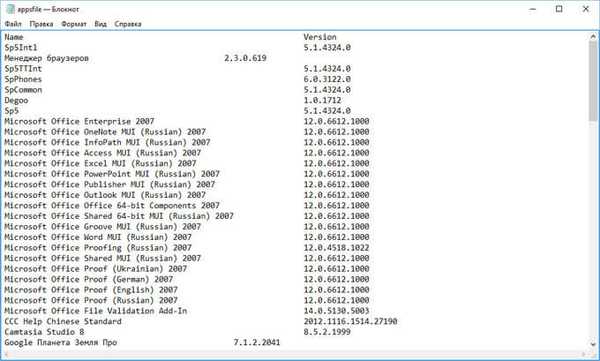
Зверніть увагу, в цій команді вибрано збереження текстового файлу "appsfile" на диску "С". Ви можете вибрати інший диск на своєму комп'ютері для збереження файлу в форматі "TXT".
Як отримати список встановлених програм за допомогою Windows PowerShell
У Windows 10, або в Windows 8, введіть в поле пошуку вираз "powershell" (без лапок). Далі клікніть правою кнопкою миші по Windows PowerShell, а потім натисніть на пункт "Запустити від імені адміністратора".
У вікні "Windows PowerShell" введіть команду для відображення списку встановлених програм:
Get-ItemProperty HKLM: \ Software \ Wow6432Node \ Microsoft \ Windows \ CurrentVersion \ Uninstall \ * | Select-Object DisplayName, DisplayVersion, Publisher, InstallDate | Format-Table -AutoSize
Потім натисніть на кнопку "Enter".
Якщо ви хочете відразу отримати список встановлених програм в текстовому файлі, введіть цю команду:
Get-ItemProperty HKLM: \ Software \ Wow6432Node \ Microsoft \ Windows \ CurrentVersion \ Uninstall \ * | Select-Object DisplayName, DisplayVersion, Publisher, InstallDate | Format-Table -AutoSize> C: \ apps-list.txt
Натисніть на клавіатурі на клавішу "Enter".
У цій команді вибрано збереження файлу "apps-list" в форматі "TXT" на диску "С".
У таблиці ви побачите: назва програми і версію програми.

Для збереження списку додатків отриманих з магазину Windows, виконайте в PowerShell наступну команду:
Get-AppxPackage | Select Name, PackageFullName | Format-Table -AutoSize> C: \ store-apps-list.txt
Як зберегти список встановлених програм в CCleaner
За допомогою програми CCleaner можна зберегти список встановлених на комп'ютері програм в файлі текстового формату. Це найпростіший спосіб отримати список встановлених програм.
Вам також може бути цікаво:- 5 способів отримати список файлів в папці
- Як дізнатися модель материнської плати - 7 способів
Запустіть програму CCleaner, далі увійдіть в розділ "Сервіс", виберіть пункт "Видалення програм", а потім натисніть на кнопку "Зберегти звіт ...".
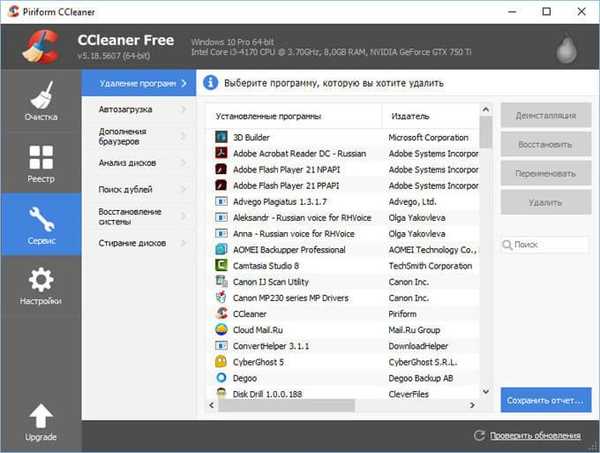
У вікні, виберіть місце для збереження текстового файлу. За замовчуванням, збережений файл має ім'я "install".
У файлі зібрані такі відомості про програми: ім'я програми, видавець, дата установки, розмір, версія.
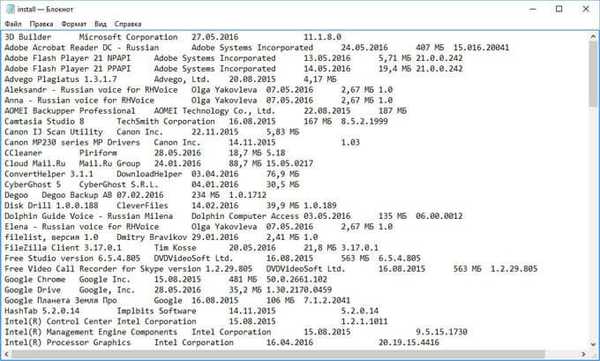
висновки статті
При необхідності, користувач може отримати список програм, встановлених на комп'ютері під керуванням операційною системою Windows. Список встановлених програм можна зберегти на комп'ютері у вигляді текстового файлу за допомогою командного рядка, Windows PowerShell, програми CCleaner.
Схожі публікації:- Як скопіювати текст у вікні Windows або у вікні програми
- Чим відкрити CHM файл в Windows
- Як поставити пароль на папку в 7-Zip
- Як створити ярлик сайту на Робочому столі
- Як змінити розмір диска - 3 програми











